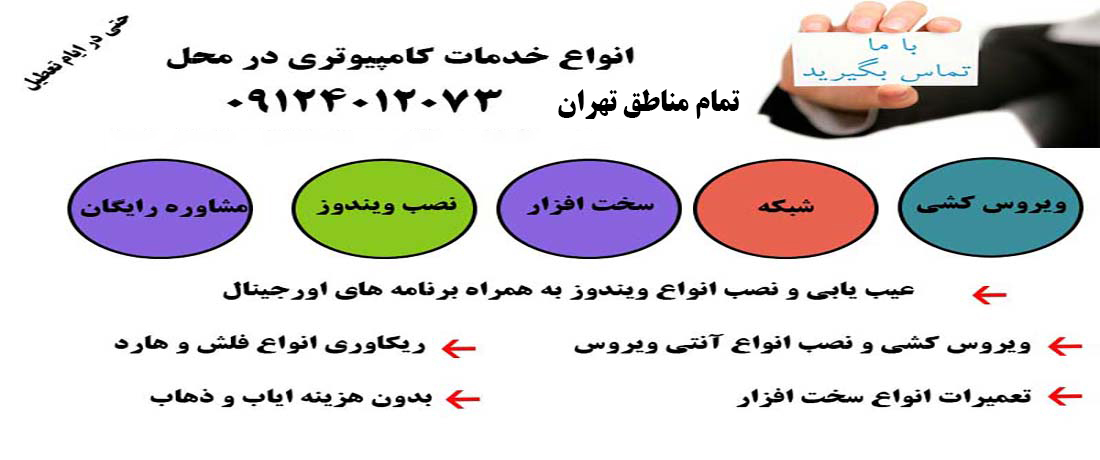تعمیر کاتعمیر کامپیوتر در محل پیروزی
اگر به دنبال خدمات مطمئن و تضمینی با قیمتی بسیار مناسب هستید با ما تماس بگیرید …
♦ بدون دریافت هیچ هزینه ای بابت ایاب و ذهاب
♦ اعزام تکنسین حرفه ای به محل
♦ منازل و شرکت ها
♦ کامپیوترهای خانگی ، لپ تاپ و
خدمات سخت افزار ، نرم افزار و شبکه :
• نصب ویندوز ، برطرف کردن خطاهای ویندوز و نصب انواع درایور
• نصب انواع نرم افزار ، کانفیگ انواع مودم و …
• ویروس یابی تخصصی ، نصب آنتی ویروس free و original
• عیب یابی ، تعمیر و تعویض قطعات سخت افزاری
• راه اندازی صفر تا صد انواع شبکه های workgroup و d omain و عیب یابی تخصصی آن
• ارتقاء سیستم شما با قیمت مناسب
• مشاوره رایگان در خصوص مشکلات نرم افزاری و سخت افزاری
• پشتیبانی و ارائه خدمات به دفاتر و شرکت ها

آموزش چند نکته مفید در مورد نگهداری از سخت افزار های رایانه
نگامی که شما به نگهداری از یک PC فکر می کنید احتمالا مواردی مانند جستجوی ویروس، حذف فایل های قدیمی، اجرای برنامه ی Scan disk و دیگر وظایفی از این دست از نظرتان می گذرد. اما گذشته از این نوع نگهداری ها، باید توجه داشت که اجزای فیزیکی کامپیوتر نیز به نگهداری نیاز دارند.
اگر چه درون یک Case اجزای اندکی هستند که می توان آنها را جابجا کرد اما باید دانست که اگر از این قطعات به خوبی نگهداری نشود در آن صورت آنها دچار خرابی و فرسودگی می شوند. برای فهمیدن این که چه اجزایی به نگهداری نیاز دارند و یا اگر قطعه ای در حال خراب شدن است علت آن چیست و چگونه می توان قبل از خرابی به این موضوع پی برد، در اینجا به ذکر نکاتی می پردازیم که در اصل توصیه هایی هستند که از جانب متخصصین و تعمیرکاران بیان شده اند.
بخاطر داشته باشید که با بکارگیری روش های بهتر نگهداری می توانید وقوع این گونه خرابی ها را به حداقل برسانید.با آموزش این روش های مفید و کاربردی در سایت سرزمین انلود با ما همراه باشید.
علاوه بر این از آنجایی که اجزای مکانیکی متحرک در داخل Case بسیار کم هستند، به همین دلیل اجزای سخت افزاری اندکی به طور مرتب خراب و یا فرسوده می شوند. در حقیقت بسیاری از تعمیرکاران و تکنسین های کامپیوتر معتقدند که بیشتر مشکلات موجود در ارتباط با کامپیوتر مربوط به نرم افزار، سیستم عامل ها و مدیریت نرم افزاری شبکه است و موارد سخت افزاری در مقایسه با موارد نرم افزاری بسیار ناچیز می باشد.
در طی 4 یا 5 سال اخیر محصولات سخت افزاری قابل اعتمادتر شده و نرم افزار نیز پیچیده تر گشته است، بنابراین بیشتر وقت کاربران صرف مبارزه با فایل های DLL غیرمتعارف می شود؛ تا این که قطعات سخت افزاری کامپیوتر خود را عوض کنند.
در داخل Case سه قسمت سخت افزاری وجود دارد که بیش از سایر اجزا در معرض فرسودگی قرار دارند. این سه بخش عبارتند از Fan منبع تغذیه، Fan ریزپردازنده و درایو دیسک سخت. به همین دلیل در اینجا ابتدا به توصیه ها و نکاتی راجع به این سه قطعه می پردازیم و سپس به سراغ سایر اجزا می رویم.
● Fan منبع تغذیه:
یکی از کارهایی که بیش از همه در تعمیرگاههای کامپیوتر انجام می گیرد تعویض Fan خرابی است که بر روی منبع تغذیه کامپیوتر قرار دارد. یکی از موارد مهم و قابل توجه در ارتباط با Fan منبع تغذیه این است که اگر Fan مذکور عمل خنک سازی را به خوبی انجام ندهد، منبع تغذیه بیش از حد گرم شده و می سوزد، که در نتیجه ی سوختن منبع تغذیه، هزینه ی تعویض آن از هزینه ی تعویض خود Fan بیشتر می شود.
البته گرم شدن زیادی منبع تغذیه می تواند باعث خرابی و یا از کار افتادن سایر اجزایی شود که در داخل کامپیوتر قرار دارند و مطمئنا چون همیشه پیشگیری بهتر از درمان است، لذا توصیه می شود که مانعِ از کار افتادن Fan منبع تغذیه شوید. برای این منظور باید به محض این که مشکلی در Fan بوجود می آید قبل از اینکه موضوع بحرانی گردد آن را بر طرف کنید. مشکلات مربوط به Fan منبع تغذیه اشکال گوناگونی دارند.
چرا که در این Fan اجزای جابجا شونده ای وجود دارد که فرسودگی هر کدام به نوعی باعث توقف عملکرد Fan می شود. بعضی از کارخانه های تولید کننده برای کاهش هزینه ها، حفظ بازار و عقب نماندن از رقابت؛ Fanهای ارزانی نصب می کنند که خیلی زود خراب می شوند. در حقیقت این شرکت ها بخاطر رقابت و حفظ قیمت از اصل و کیفیت کالا می کاهند که همین امر باعث تولید محصولاتی با کیفیت پایین می شود.
ذرات خارجی از جمله چیزهایی است که برای Fanهای منبع تغذیه مشکل ساز می شود. از آنجایی که این Fanها نزدیک هواکش Case قرار دارند ذرات هوا به آسانی می توانند از داخل این هواکش وارد Case شده، به Fan بچسبند و باعث از کار افتادن و یا فرسودگی Fan شوند. معمولا قبل از این که Fan منبع تغذیه از کار بیافتد علایم هشداردهنده ای به شما داده می شود. برای مثال هنگامی که Fan می خواهد از کار بیافتد صدای جیرجیر و یا صدای بلند بخصوصی از آن شنیده می شود. گاهی این صدا به تدریج با گذشت زمان ایجاد می شود و یا این که ناگهان به صورت یک صدای بلند در می آید.
بعضی از رفتارهای عجیب کامپیوتر نیز می تواند باعث گرم شدن بیش از اندازه ی Fan شود. ازجمله ی این رفتارها می توان به برنامه هایی که بد اجرا می شوند و یا خطاهای مهلک ویندوز مانند خطای Blue Screen Of Death (صفحه ی آبی مرگ) اشاره کرد. اگر یک کاربر به مشکل بخصوصی برخورد کند که قبلا اصلا اتفاق نمی افتاد و یا بندرت اتفاق افتاده است و با گذشت زمان، دفعات و شدت این مشکل نیز بیشتر می شود، در آن صورت مشکل مذکور می تواند به نوعی با زیاد گرم شدن Fan ارتباط داشته باشد.
اگر شما احساس می کنید که در عملکرد Fan منبع تغذیه اختلالی پیش آمده و درحال از کار افتادن است و یا شاید قبلا از کار افتاده باشد می توانید دستتان را در قسمت پشت Case جایی که هواکش ها وجود دارند قرار دهید. در حالتی که Fan به خوبی کار می کند شما باید جریان ملایمی از هوا را احساس کنید. البته یک Fan معمولی صدای خفیفی ایجاد می کند که می توان آن را به صدای آهسته ی انسان و یا به صدای وزش باد ملایم تشبیه کرد. هنگام کار کردن Fan، به جریان هوا و صدای آن دقت کنید تا اگر در این علایم تغییراتی بوجود آمد براحتی بتوانید تغییرات را تشخیص داده و متوجه کار کرد نامناسب Fan شوید. با تمیز نگه داشتن Fan و دور بودن آن از ذرات گرد و غبار هوا می توانید مطمئن باشید که حداقل 3 تا 5 سال به خوبی کار خواهد کرد.
● Fanهای ریزپردازنده:
اگر شما یک ریزپردازنده و یا CPU جدید تهیه کرده باشید حتما متوجه سرعت بیشتر در اجرای نرم افزارها و عملکرد کامپیوتر شده اید. متاسفانه ریزپردازنده هایی که دارای سرعت بالا هستند نسبت به نمونه های قدیمی، گرمای بیشتری تولید می کنند و همین امر باعث می شود که به سیستم های خنک کننده ی پیچیده تری برای این ریزپردازنده ها نیاز باشد. اینگونه ریزپردازنده ها معمولا دارای یک بخش حرارت گیر (که گرما را از تراشه جذب کرده و پراکنده می سازد) و یک Fan خنک کننده می باشند.
حرارت گیر قطعه ی فلزی کوچکی است که دارای 12 دندانه بوده و بر روی ریزپردازنده قرار دارد. در حقیقت حرارت گیر به گرمای پدید آمده در داخل ریزپردازنده اجازه می دهد تا راهی برای فرار داشته باشد. در چنین ریزپردازنده هایی وقتی Fan کار می کند، هوای تولید شده در اطراف حرارت گیر حرکت کرده و به این ترتیب به خنک شدن بهتر و کارآمدتر ریزپردازنده کمک می کند. اگر Fan پردازشگر از کار کردن بایستد کامپیوتر نیز بعد از 15 یا 20 دقیقه قفل می کند.
بعضی از ریزپردازنده ها خصوصا آنهایی که دست کاری شده اند تا با سرعت بیشتری نسبت به آنچه که تولیدکننده برای آن تعیین کرده کار کنند، دارای سیستم های خنک کننده ی پیچیده تری هستند. اکثر تکنسین های کامپیوتر بر این باورند که تمام عناصر خنک کننده باید به خوبی کار کنند تا مشکل داغ شدن در مورد ریزپردازنده پدید نیاید. البته برای اکثر کاربران بازکردن Case و نگاه کردن به درون ریزپردازنده برای تصمیم گیری در مورد این که آیا تمام سیستم های خنک کننده به خوبی کار می کنند یا خیر، کار مشکلی است.
در هر صورت خوب چرخیدن Fan ریزپردازنده نشانه ی خوب کار کردن آن است. یکی از مشکلاتی که در مورد Fan ریزپردازنده ها (خصوصا Fan های ارزان) وجود دارد تغییر مکان (از جا در رفتن) Fan می باشد. وقتی Fan از جای خود بیرون آمده باشد شاید هنوز کاربر آن را در حال چرخیدن ببیند، ولی متوجه قرار گرفتن آن در مکان نامناسب نشود. در نتیجه چنین Fan ای نمی تواند عمل خنک کنندگی ریزپردازنده ها را انجام دهد.
علی رغم افزایش تعداد Fanهای ارزان قیمت، به هرحال اکثر سیستم های خنک کننده ی ریز پردازنده حتما باید بتوانند چند سالی را کار کنند.
در هر صورت بیشتر مشکلاتی که در ارتباط با سیستم خنک کننده ی ریز پردازنده پدید می آیند معمولا به علت زیاد داغ شدن این سیستم است. بعضی از ریزپردازنده ها هنگامی که مشکل داغ شدن در شرف وقوع است، علایم هشداردهنده ای را بر روی صفحه ی مانیتور نشان می دهند. در برخی موارد PC شما بدون این که علامت هشداردهنده ای از خود نشان دهد خاموش می شود.
● مشکلات درایو دیسک سخت:
اگر از یک کاربر خواسته شود تا مهمترین اجزای کامپیوتر را نام ببرد، یکی از مواردی که او اشاره خواهد کرد درایو دیسک سخت است. فرقی که درایو دیسک سخت با بقیه ی اجزای سخت افزاری کامپیوتر دارد، داده های موجود بر روی آن است. شما می توانید تمام اجزای دیگر کامپیوتر را تعویض کنید اما برای تعویض درایو دیسک سخت با یک درایو دیگر حتما لازم است که از داده های آن یک پشتیبان تهیه کنید.
متاسفانه بخاطر این که اجزای داخل درایو دیسک سخت جابجا شونده هستند، این درایو بیش از دیگر اجزای سخت افزاری موجود در کامپیوتر آسیب پذیر بوده و در معرض خراب شدن قرار دارد. اگر هریک از اجزای درایو دیسک سخت دچار خرابی شوند شما برای بازیابی اطلاعات موجود بر روی درایو ناچارید به یک تکنسین و یا فردی متخصص و حرفه ای مراجعه کنید. در چنین مواقعی تنها این پشتیبان است که می تواند به داد شما برسد.
در حقیقت با خروج درایو دیسک سخت تان، فایل هایتان نیز با آن خارج می شوند و شاید دیگر باز نگردند. بنابراین می توان به اهمیت پشتیبانی که از این داده ها تهیه شده است پی برد. البته هر درایو دیسک سختی بالاخره روزی فرسوده می شود اما اگر محیط کار پر از گرد و غبار و دود باشد در آن صورت عمر مفید درایو کوتاهتر شده و سریع تر خراب می شود. شاید با خودتان بگویید که درایو دیسک سخت در داخل محیط بسته ای چون Case قرار دارد پس چگونه است که دود و غبار موجب خرابی آن می شوند.
در پاسخ باید بگوییم ذرات گرد و غبار و دود می توانند به Case (خصوصا آنهایی که قدیمی ترند) نفوذ کنند. مساله ی دیگری که در مورد درایو دیسک سخت باید در نظر گرفت عمر مفید آن است. اگر بیش از 3 سال است که از درایوتان استفاده می کنید در آن صورت هر لحظه باید منتظر از کار افتادن آن باشید. صرف نظر از این که باید سعی کنید تا حد امکان در محیطی عاری از ذرات گرد و غبار کار کنید اما موارد دیگری نیز هست که باید آنها را رعایت نمایید. از جمله ی آنها یکپارچه سازی درایو دیسک سخت و اسکن کردن خطاهای آن به طور مرتب می باشد. برای انجام چنین اعمال نگهداری کننده ای در ویندوز98 از برنامه ی Maintenance Wizard استفاده کنید.
برای دسترسی به این برنامه از طریق منوی Start به ترتیب گزینه های Programs System Tools, Accessories و در نهایت Maintenance Wizard را کلیک کنید. با استفاده از این برنامه می توانید برای انجام اعمال نگهداری کننده ی فوق، زمان مشخصی را تعیین نمایید. به کارگیری روش های نگهداری کننده ای که گفته شد کلیدی برای بیشتر استفاده از یک درایو دیسک سخت است.
● مشکلات دیگر:
بعد از مواردی که ذکر شد، قطعاتی نیز باقی می مانند که دارای بخش های جابجا شونده هستند. این بخش ها نسبت به بخش های دیگری چون درایو دیسک سخت و Fanها که راجع به آنها صحبت شد کمتر در معرض فرسودگی قرار دارند. اما به هر حال مراقبت از آنها می تواند در بازدهی و استفاده ی کارآمدتر شان مؤثر باشد.
● درایو CD ROM :
این درایو یکی دیگر از اجزایی است که بالاخره فرسوده می شود. چرا که این قطعه هم دارای بخش های جابجا شونده ی بسیاری است. برای افزایش عمر این درایو نیز باید سعی کنید از ورود گرد و غبار به داخل آن جلوگیری کنید. برای این منظور لازم است که همواره درب این قسمت بسته باشد. همچنین از وارد کردن CD کثیف به داخل آن خودداری کنید. چرا که ذرات موجود بر روی CD ، عدسی درایو را مسدود کرده و باعث می شوند که نتواند داده ها را بخواند.
● درایو دیسکت:
این درایو نیز دارای عمر محدودی است که در نهایت به اتمام می رسد. پس از این که این درایو از کارافتاد دیگر قادر به خواندن داده ها نبوده و یا این که بخوبی نمی تواند دیسکت را خارج سازد. اکثر متخصصین معتقدند که آسیب ناشی از یک دیسکت معیوب بیشتر از فرسودگی تدریجی خود درایو است. چرا که چنین آسیبی باعث خرابی و از کار افتادن یکباره ی درایو می شود.
● سایر Fan ها:
اکثر اجزای داخلی کامپیوتر با سرعت بالایی حرکت می کنند که همین امر موجب می شود آنها به طور مرتب گرما تولید کنند. این گرما بر روی Fan منبع تغذیه تاثیر گذاشته و باعث می شود که این Fan نتواند عمل خنک کنندگی سیستم را به خوبی انجام دهد و کل سیستم را خنک نماید. به همین دلیل در داخل کامپیوتر اجزایی مانند کارت تصویر را می یابید که برای خودشان به تنهایی یک Fan و یا یک حرارت گیر دارند. همچنین امکان دارد که کامپیوتر شما یک Fan دومی هم داشته باشد که پابه پای Fan منبع تغذیه کار کند.
● اتصال دهنده های کابلی:
کابل های داخل PC تقریبا هیچ وقت فرسوده نمی شوند، اما در هر صورت نوسانات شدید جریان الکتریسیته می تواند بر روی کابل های داخل کامپیوتر تاثیر گذاشته و سیم هایشان را شل و فرسوده نماید. نوسانات شدید الکتریکی و یا ضرباتی که در اثر بی دقتی (وقتی که مشغول کار در داخل Case هستید) وارد می شوند موجب خم شدن اتصال دهنده ها می گردند. این اتصال دهنده ها بین منبع تغذیه ی PC وسایر درایوها اتصال برقرار می کنند.
خم شدن اتصال دهنده باعث می شود که گاهی اتصال بین منبع تغذیه و درایو دیسک سخت و یا درایو CD ROM قطع شود که همین امر موجب اختلال در عملکرد این درایوها می شود. همچنین اگر سیم ها در معرض گرمای شدید قرار گیرند (مانند زمانی که Fan خنک کننده بد کارمی کند) در آن صورت احتمال دارد که آسیب دیده و فرسوده گردند.
یکی از مشکلات معمول در مورد کابل ها وقتی اتفاق می افتد که پایه های یک اتصال دهنده ی نر که در انتهای سیم پرینتر و یا مانیتور قرار دارند، خم شود. معمولا کاربرانی که این سیم ها را زیاد جابجا می کنند باعث خم شدن پایه ها می شوند. اگر شما از این دسته افراد هستید، در آن صورت مجبورید از یک اتصال دهنده در انتهای این کابل ها استفاده کنید و آن را به پشت PC خود وصل نمایید. اگر اتصال دهنده نیز آسیب ببیند براحتی می توانید آن را تعویض کنید و دیگر نیازی به تعمیر کابل نیست.
● سخن آخر:
از آنجایی که اجزای کمی از کامپیوتر دارای بخش های جابجاشونده هستند لذا تعمیرکاران معتقدند که مشکلات مربوط به فرسودگی و خرابی اجزای سخت افزاری بسیار اندک است و حتی در مورد همین مشکلات کم هم، می توان با بکارگیری روش های پیشگیرانه و دقت، آنها را به حداقل رسانده و یا مانع بروزشان شد. مساله ای که بسیار بر آن تاکید می شود نادیده نگرفتن پیغام های هشداری است که از جانب کامپیوتر و یا اجزای دیگر آن ارسال می گردد. خصوصا تغییر صدای Fan منبع تغذیه از این موارد می باشد.
در حقیقت اگر علایم هشداری دیده و یا شنیده شوند، با رها کردن آنها به حال خودشان نمی توان امیدوار شد که مشکل رفع خواهد شد. برای مثال اگر شما در صدای Fan متوجه تغییر شدید ولی بعد از مدتی این صدا متوقف شد بدان معنا نیست که مشکل رفع شده بلکه نشانه ی شروع شدن خطر جدی تری می باشد که آن خطر، از کار افتادن Fan است.
نحوه نگهداری کامپيوتر در محل کار
امروزه شاهد حضور همه جانبه کامپيوتر در تمامی ابعاد زندگی خود می باشيم و به جرات می توان اين ادعا را نمود که انجام برخی از فعاليت های روزانه بدون استفاده از کامپيوتر ، امری غيرممکن و خواسته ای نامعقول است. هر يک از ما در طی روز با استفاده از کامپيوتر کارهای متعدد و مختلفی را انجام می دهيم ( استفاده از برنامه های مختلف ، ارتباط با افراد متعدد ، دستيابی به منابع اطلاعاتی گوناگون و … ) . محور تمامی فعاليت های فوق، حضور بدون نقص و ايمن کامپيوتر است .
کامپيوترهای موجود در محل کار بخشی از شبکه بزرگ يک سازمان محسوب می گردند . نگهداری مطلوب آنان مستلزم همکاری و تعامل نزديک با پرسنل و کارشناسان شاغل در واحد IT سازمان است . همکاری با اين واحد صرفه جوئی در زمان ، کاهش هزينه ها و کمک در جهت ايمن سازی شبکه کامپيوتری موجود در سازمان را بدنبال خواهد داشت .
شما از کامپيوتری در محل کار خود استفاده می نمائيد که قطعا” متعلق به سازمان شما بوده و پس از نصب Patch های ضروری و بهنگام سازی نرم افزارها در اختيار شما گذاشته شده است . پرسنل شاغل در واحد IT ، عمليات فوق را با هدف ايجاد يک شبکه ايمن انجام داده تا همواره امکان ارائه سرويس های شبکه وجود داشته باشد .
ايمن سازی کامپيوترهای موجود در يک سازمان از جمله عمليات بسيار مهم می باشد ، ولی از آن مهم تر ايمن نگهداشتن کامپيوترهای موجود است ( قهرمان شدن مشکل است ولی قهرمان ماندن و يا به عبارتی حفظ قهرمانی هنری ديگر است ) . بسياری از سازمان ها به منظور تامين شرايط فوق ، حتی امکان تغيير تنظيمات انجام شده و يا نصب نرم افزار را بدون تائيد واحد IT در اختيار کاربران قرار نمی دهند .
و اما چند پيشنهاد :
نصب تمامی نسخه های بهنگام شده که از طرف واحد IT توصيه می گردد : بهنگام سازی نرم افزارهای موجود بر روی يک کامپيوتر می بايست تابع مجموعه قوانين خاصی باشد که از طرف واحد IT سازمان مربوطه مشخص می گردد . از بهنگام سازی خودسرانه نرم افزارها خصوصا” از طريق سايت های گمنام موجود بر روی اينترنت، اجنتاب نمائيد .
نصب برنامه های دارای Licence : هر نرم افزاری که بر روی يک سيستم نصب می گردد، می بايست دارای Licence خاص خود باشد ! عدم رعايت اصل فوق، علاوه بر ايجاد مسائل متفاوت حقوقی و قانونی ممکن است تهديدات امنيتی متعددی را برای سازمان شما بدنبال داشته باشد .
عدم نصب نسخه های متفاوت يک نرم افزار : در صورتی که نرم افزاری را در منزل استفاده می نمائيد که دارای امکانات بهتری نسبت به نرم افزار مشابه نصب شده بر روی کامپيوتر محل کار شما می باشد ، از نصب آن بر روی سيستم محل کار اجتناب نمائيد ، چراکه ممکن است وضعيت شما با ساير همکاران ناسازگار شده و پرسنل شاغل در واحد IT به منظور پشتيانی و نگهداری مطلوب از آن با مشکلات خاصی مواجه گردند .
در صورت بروز اشکالات سخت افزاری موضوع به واحد IT اطلاع داده شود . به منظور حل مشکل سخت افزاری يک کامپيوتر راسا” اقدام نکرده و اين موضوع را به اطلاع واحد IT سازمان خود برسانيد . در برخی موارد ، برطرف نمودن يک اشکال سخت افزاری می تواند مسائل متعدد ديگری را ايجاد نمايد . پرسنل شاغل در واحد IT با توجه به دانش و تجارب موجود ، قادر به شناسائی مشکل و برطرف نمودن آن در اسرع زمان می باشند .
در صورت نياز به چيزی موضوع را به اطلاع واحد IT برسانيد . درخواست های منطقی و معقول خود را به واحد IT سازمان منعکس نموده تا آنان پس از بررسی های لازم ، مناسب ترين روش به منظور پاسخگوئی به درخواست شما را انتخاب نمايند . اقدامات خودسرانه برای تهيه سخت افزار و يا نرم افزار ممکن است يک سازمان را در وضعيتی قرار دهد که با مجموعه ای ناهمگن از عناصر سخت افزاری و نرم افزاری سرکار داشته باشد .
عدم Download نرم افزار از اينترنت و سايت های تائيد نشده : با دريافت و نصب نرم افزار از طريق سايت های تائيد نشده و گمنام موجود بر روی اينترنت ، ممکن است تمامی کامپيوتر های موجود در شبکه در معرض تهديدات امنيتی قرار گيرند . واحد IT هر سازمان می بايست دستورالعمل های لازم به منظور دريافت ايمن نرم افزار از طريق اينترنت را تهيه نموده و به کاربران شبکه ابلاغ نمايد .
دقت لازم در خصوص نامه های الکترونيکی مشکوک :برخی از ويروس های کامپيوتری خود را در فايلی که ممکن است دارای جذابيت های خاصی نيز باشد ، پنهان می نمايند. بديهی است در زمان دريافت اينگونه فايل ها می بايست دقت بيشتری را داشت . تمامی پرسنل شاغل در يک سازمان که دارای آدرس پست الکترونيکی می باشند، می بايست دارای حساست لازم در خصوص نامه هائی باشند که از طريق افراد ناشناس برای آنان ارسال شده است و يا دارای متنی عجيب و يا ظاهری مشکوک می باشند . در صورت برخورد با هر يک از موارد فوق ، می بايست بلافاصله به کارشناسان واحد IT اطلاع داده شود . در صورتی که نامه دريافتی شامل يک ويروس باشد ، آنان می توانند عمليات و توصيه های لازم به منظور برخورد و عدم گسترش ويروس را در اسرع وقت در اختيار شما و ساير کاربران شبکه قرار دهند.
استفاده از منابع اطلاعاتی Online بر روی شبکه : تعداد زيادی از واحدهای IT سازمان ها اقدام به راه اندازی سايت های کمکی خاصی نموده تا کاربران شبکه بتوانند با استفاده از آنان مشکلات و مسائل خود را ارسال و پس از مدت زمان کوتاهی پاسخ لازم را دريافت نمايند .
موسسه تحقيقاتی گارتنر که بر روی صنعت IT تحقيقات و آناليز های متعددی را انجام داده است ، پيش بينی نموده است که تا سال 2005 تعداد تماس های تلفنی با واحدهای پشتيبانی پنجاه درصد کاهش پيدا کرده و در مقابل پرسنل شاغل در يک سازمان از گزينه های متعددی نظير ( FAQ ( Frequently Asked Questions و ساير امکانات لازم به منظور حل مشکلات خود استفاده خواهد نمود.